Cách chuyển tập tin Word thành các file ảnh JPEG
Trong một số trường hợp, bạn cần chia sẻ một tập tin văn bản Word dưới dạng file ảnh để ai cũng có thể xem được mà không cần cài đặt bộ phần mềm văn phòng của Microsoft.

Tuy nhiên, bạn không thể xuất trực tiếp văn bản Word sang file JPEG được; do đó, chúng ta sẽ cần phải đi "đường vòng". Trong bài viết này, chúng tôi xin liệt kê một số phương pháp dễ thực hiện.
Chuyển đổi một trang văn bản riêng lẻ thành file ảnh JPEG
Nếu bạn có một văn bản word mà chỉ chứa một trang hoặc bạn chỉ muốn chụp một trang cụ thể nào đó để chia sẻ, bạn có thể sử dụng các phần mềm chụp ảnh màn hình như Snip & Sketch trên Windows hoặc ứng dụng Screenshot của máy Mac.
Việc đầu tiên cần làm là bạn hãy thu nhỏ trang văn bản hiển thị trong phần mềm sao cho toàn bộ trang xuất hiện vừa vặn trên màn hình. Để làm điều này bạn có thể kéo thả thanh trượt zoom ở thanh trạng thái nằm dưới đáy của cửa sổ Word về phía có dấu trừ (-) để thu nhỏ. Tùy thuộc vào kích thước màn hình bạn đang sử dụng mà mà bạn cần thu nhỏ văn bản sao cho phù hợp.

Khi trang văn bản đã được hiển thị vừa vặn trên màn hình, hãy gõ "Snip & Sketch" vào thanh tìm kiếm của hệ điều hành Windows. Sau đó, mở công cụ Snip & Sketch Tool và chọn nút "New" hoặc nhấn tổ hợp phím Cmd+Shift+4 trên máy Mac để mở ứng dụng Screenshot.

Một biểu tượng con trỏ chuột hình dấu cộng sẽ hiển thị trên màn hình. Bạn hãy nhấn chuột vào điểm đầu của trang văn bản và kéo thả để vùng chọn bao phủ toàn bộ trang văn bản bạn cần chụp.
Sau đó, với công cụ Snip & Sketch trên Windows, bạn hãy chọn biểu tượng hình đĩa mềm để lưu hình ảnh. Với người dùng Mac, bạn vào menu File > Export.

Đặt tên cho file ảnh và chọn định dạng "JPEG" trong danh sách thả xuống. Cuối cùng, nhấn "Save" để lưu lại.
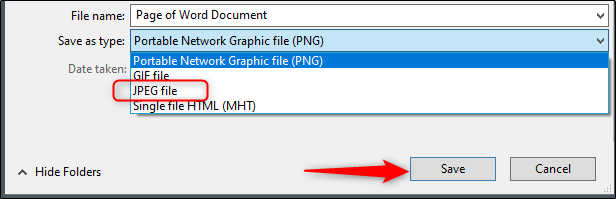
Chuyển đổi văn bản sang tập tin PDF, rồi chuyển file PDF thành các file ảnh JPEG trên Windows
Như đã đề cập đến ở trên, bạn không thể chuyển đổi trực tiếp một file văn bản Word sang ảnh JPEG. Tuy nhiên, bạn có thể áp dụng "đường vòng", bằng cách chuyển đổi văn bản Word sang định dạng PDF, rồi chuyển từ file PDF sang các file ảnh JPEG.
Để chuyển đổi văn bản Word sang PDF, mở văn bản rồi chọn tab "File" trên thanh ribbon.

Tiếp đó, bạn chọn "Save As" ở thanh menu bên trái rồi chọn tiếp "Browse."
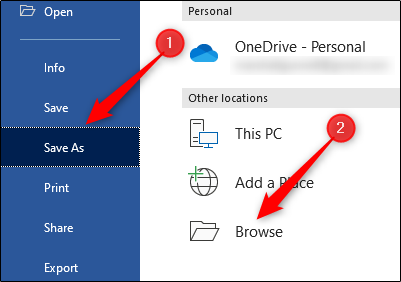
Trong cửa sổ File Explorer hiện ra, bạn hãy chọn nơi lưu file PDF xuất ra rồi đặt tên cho nó. Chọn tiếp nút mũi tên ở bên cạnh mục "Save as Type" (Định dạng lưu) rồi chọn PDF từ danh sách thả xuống.

Sau thao tác này, bạn sẽ thu được tập tin PDF chứa văn bản mình cần.
Để chuyển đổi file PDF này sang định dạng ảnh JPEG, bạn sẽ cần đến phần mềm chuyển đổi miễn phí do Microsoft cung cấp. Hãy mở ứng dụng Microsoft Store trên Windows rồi gõ từ khoá "PDF to JPEG" vào thanh tìm kiếm. Chọn ứng dụng đầu tiên hiện ra.

Màn hình kế tiếp sẽ hiển thị một số thông tin cơ bản về phần mềm. Bạn hãy đọc qua rồi nhấn "Get" để tải phần mềm về.
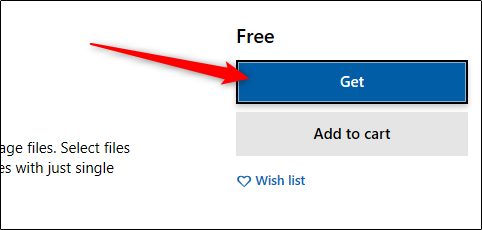
Phần mềm sẽ tự động được cài đặt. Sau khi quá trình cài đặt hoàn tất, bạn hãy mở ứng dụng ra rồi chọn "Select File" ở gần trên cùng của cửa sổ.

Tìm đến thư mục nơi chứa tập tin PDF của bạn rồi chọn nó. Tập tin sẽ được mở trong phần mềm chuyển đổi định dạng file từ PDF sang JPEG. Sau đó, bạn hãy chọn tiếp "Select Folder".

Cửa sổ Windows Explorer sẽ xuất hiện. Bạn hãy chọn nơi lưu các tập tin ảnh mới rồi chọn nút "Select Folder".

Cuối cùng, chọn nút "Convert" để hoàn tất quá trình chuyển đổi.
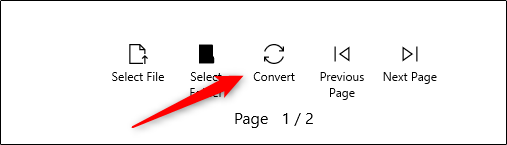
Tập tin PDF của bạn giờ đây đã được chuyển sang các file JPEG.
Chuyển đổi văn bản sang tập tin PDF, rồi chuyển file PDF thành các file ảnh JPEG trên Mac
Các thao tác để thực hiện chuyển đổi tập tin Word sang PDF trên Mac giống hệt như trên Windows. Tuy nhiên, phần mềm Mac có sẵn một ứng dụng xem trước các tập tin rất mạnh mẽ và nhiều tính năng có tên gọi "Preview". Nhờ đó, bạn có thể thực hiện chuyển đổi file PDF sang các file ảnh JPEG. Bạn không cần phải cài đặt thêm bất kỳ phần mềm nào khác.
Hãy lặp lại các bước hướng dẫn ở trên để chuyển đổi văn bản Word sang PDF. Sau khi đã có tập tin PDF trong tay, bạn hãy nhấn chuột phải vào tập tin, chọn "Open With" rồi chọn tiếp phần mềm "Preview".

Ở menu góc trên bên trái màn hình, bạn hãy chọn File > Export.

Một cửa sổ mới hiện ra. Bạn hãy nhấn nút mũi tên ở bên cạnh mục "Format" để hiển thị danh sách các định dạng file mà bạn có thể chuyển đổi. Sau đó, chọn mục "JPEG" trong danh sách, rồi nhấn "Save".
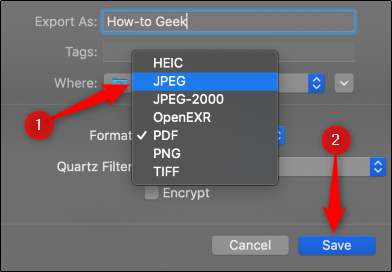
Sau bước này, tập tin PDF sẽ được chuyển đổi sang các file ảnh JPEG.
Hy vọng bài viết này sẽ có ích với bạn!
Quang Huy